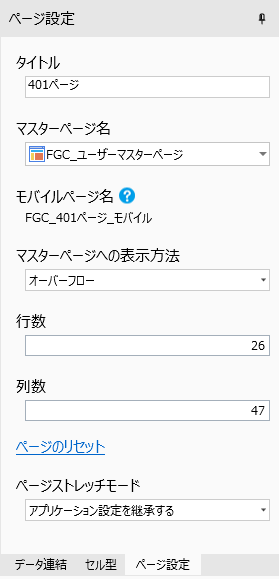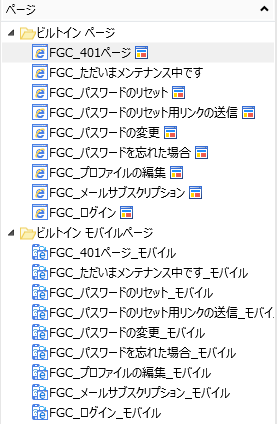
Forguncyは新しいプロジェクトを作成すると、アプリケーションでよく使われると思われるページを、次の図のようにナビゲーションウィンドウのページにビルトインページとビルトインモバイルページとして自動的に用意します。
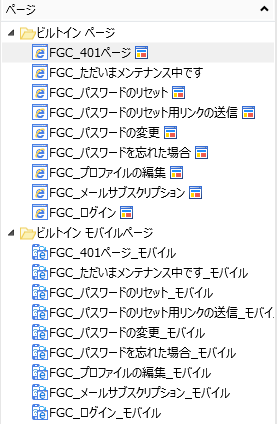
これらをカスタマイズしたり、あるいは自身で新規にページを作成する必要があります。
なお、ユーザー認証モードを設定するで指定した認証モードによって、使用できるビルトインページ/ビルトインモバイルページが次のように変わるので注意してください。ログイン時に失敗する場合、これらのユーザー認証モードが異なっていないか確認してください。
|
ビルトインページ名/ |
説明 |
フォーム認証 |
Windows認証 |
|---|---|---|---|
|
401ページ |
アクセス許可がないページにアクセスした時に表示されるページ。 |
● |
● |
|
ただいまメンテナンス中です |
メンテナンス中であることを示す時に一時的に表示されるページ。 |
● |
● |
|
パスワードのリセット |
ユーザーがパスワードをリセットするページ。 |
● |
- |
|
パスワードのリセット用リンクの送信 |
パスワードを忘れたユーザーにパスワードリセット用のメールを送信するページ。 |
● |
- |
|
パスワードの変更 |
ユーザーがパスワードを変更できるページ。 |
● |
- |
|
パスワードを忘れた場合 |
パスワードを忘れた場合にパスワードリセットページへのリンクをメール送信するページ。 |
● |
- |
|
プロファイルの編集 |
ユーザープロファイルの編集ページ。 |
● |
- |
|
メールサブスクリプション |
メール通知設定の変更ページ。 |
● |
● |
|
ログイン |
ログインページ。 |
● |
- |
編集したいビルトインページ/ビルトインモバイルページをナビゲーションウィンドウから選択して開いたあと、右ペイン下部の[ページ設定]タブをクリックして設定します。

|
タイトル |
Webブラウザーのタイトルバーやタブに表示されるページのタイトルを設定します。 | |
|
マスターページ名 |
作成済みのマスターページをページに適用します。 | |
|
モバイルページ名 |
モバイルデバイスからこのページにアクセスした際に表示するモバイルページを指定します。ビルトインモバイルページには、この項目は表示されません。 | |
|
マスターページへの表示方法 |
マスターページのプレースホルダーに子ページが表示しきれない場合の処理方法を指定します。 | |
|
オーバーフロー |
プレースホルダーの領域を超えてすべてを表示します。 | |
|
スクロール |
プレースホルダーのサイズは変えずに、スクロールバーを表示します。 | |
|
カット |
プレースホルダーからはみ出す領域はカットします。 | |
|
行数 |
ページの行数を設定します。 | |
|
列数 |
ページの列数を設定します。 | |
|
ページのリセット |
ビルトインページ/ビルトインモバイルページを既定の状態に戻します。 | |
|
ページストレッチモード |
実行時のブラウザに応じてページが伸縮します。 | |